Annonse
 Populariteten til Android har vært på en sakte, men jevn økning. Hvis du ikke bruker en iPhone, er alternativene ganske begrensede: Blackberry for forretningsfolk, Android for hverdagslig iPhone-ekvivalent, deretter Windows Phone for resten. Av de tre alternativene er Android det mest populære. Så hvis du nettopp begynner med en Android-enhet, har du sannsynligvis noen spørsmål om hvordan du går frem.
Populariteten til Android har vært på en sakte, men jevn økning. Hvis du ikke bruker en iPhone, er alternativene ganske begrensede: Blackberry for forretningsfolk, Android for hverdagslig iPhone-ekvivalent, deretter Windows Phone for resten. Av de tre alternativene er Android det mest populære. Så hvis du nettopp begynner med en Android-enhet, har du sannsynligvis noen spørsmål om hvordan du går frem.
Jeg vil være ærlig - jeg var en latecomer for smarttelefonenes verden. Jepp, jeg brukte en gammel Samsung-flip-telefon til høsten 2011 da kontrakten min ble fornyet og jeg kunne ta en Android-telefon gratis. Som nybegynner hadde jeg massevis av spørsmål. Hvordan gjør jeg dette? Hvor kan jeg få tak i det? Læringsprosessen var frustrerende, men morsom.
Her er noen vanlige spørsmål som Android-nybegynnere kan stille. Hvis du er ny på Android, kan svarene være med på å lette overgangen.
1. Hva er Android?
Android er et operativsystem basert på Linux som er designet for bruk på mobile enheter som smarttelefoner og nettbrett. Hovedutvikleren bak Android er Google, selv om de jobber i forbindelse med
Open Handset Alliance, en organisasjon som har som mål å utvikle og opprettholde standarder for mobile enheter.2. Hvorfor Android?

Det er flere årsaker til at brukere kan foretrekke Android fremfor konkurrerende mobile operativsystemer:
- Brukervalg. Android kan brukes på hundrevis av håndsett og nettbrett. I stedet for å pigeonholed i en bestemt enhet, har brukere muligheten til å velge hvilken enhet de foretrekker å bruke.
- Tilpasning. Fordi Android er et operativsystem med åpen kildekode, kan det endres av brukere. Hvis du har den nødvendige kompetansen, kan du godt endre telefonens grunnleggende funksjoner for å passe til dine egne ønsker.
- Google. Som nummer to største tech selskap i verden har Google bevist seg som en kompetent virksomhet. Det er konkurrenter - Microsoft og Apple - er også kompetente virksomheter, men noen brukere foretrekker måten Google driver med.
Selvfølgelig er det andre grunner også, men dette er de viktigste som ofte vinner brukere. Ingenting av dette er å si at Android er den beste mobilt operativsystem - det vil være opp til personlig preferanse.
3. Hvor kommer Android-versjonsnavn fra?
Du har kanskje lagt merke til en deilig trend på den måten Android liker å navngi versjonene sine: Pepperkaker, Honningkake, Iskrem, Sandwich, Jelly Bean. Når jeg skriver dem akkurat nå, begynner munnen min å vanne.
I hovedsak navngir Android hver suksessive versjon etter en dessert som starter med neste bokstav i det engelske alfabetet. Det er alt.
4. Trenger jeg en Google-konto for å bruke en Android-telefon?
Teknisk sett? Nei. Selve telefonen fungerer helt fint uten en Google-konto. Imidlertid, hvis du vil dra nytte av Google Play - for å laste ned apper - så ja, trenger du en Google-konto.
Videre bruker Android faktisk Google-kontoer for å synkronisere telefondata hvis du tillater det. Dette betyr at telefonoppsettet ditt er lagret på Googles servere i tilfelle noe skulle gå galt og du mister alle dataene dine eller noe, vil du kunne gå tilbake til en tidligere versjon.
5. Hva er disse knappene på Android-telefonen min?

De fleste Android-enheter har 4 maskinvareknapper som er innebygd i telefonen. Disse knappene er (i sekvensen vist over):
- Tilbake: Denne knappen tar deg et skritt tilbake til hva du gjorde før det nåværende trinnet ditt. I en nettleser tar den deg for eksempel tilbake til forrige side.
- Meny: Avhengig av når du trykker på denne knappen, vil noe skje. Vanligvis, hvis du er inne i en app, vil du bli presentert for en rekke valg. For det meste brukes den til å få tilgang til en app-innstillinger.
- Søk: Hvis du er på startskjermen, vil denne knappen vise deg en søkefelt som tar deg til søkeresultater i en nettleser. Hvis du er i et program, vil det imidlertid vanligvis resultere i å finne en bestemt setning i det programmet (som Finn-funksjonen i Word).
- Hjem: Hvis du trykker på én gang, tar denne knappen deg tilbake til startskjermen. Hvis du imidlertid holder inne knappen, vil den vise deg en liste over alle apper som kjører, slik at du raskt kan veksle mellom dem eller lukke dem.
6. Hvor tilpassbar er Android?
Svaret er selvfølgelig veldig tilpassbar. Når du kommer forbi de mange valgene enhet du vil, vil du da kunne fundere på hvilket programvare du vil.
I likhet med andre mobile operativsystemer har Android appfunksjonalitet. Gjennom Google Play kan du laste ned og installere forskjellige apper som forbedrer telefonen din på forskjellige måter. Det er: spill for å avverge kjedsomhet; produktivitetsapper for å holde deg skarp og punktlig; temaer og skins som endrer hvordan ting ser ut; og mer.
Men i motsetning til andre mobile operativsystemer, gir Android deg friheten til å installere nye ROM-er. ROM-er er i utgangspunktet andre versjoner av Android. Hver ROM er unik ved at de er designet for forskjellige formål. Noen ROM-er er designet for å være raske til bekostning av funksjoner; andre er designet for å pakke inn så mange funksjoner som de kan.
Hvis du vet noe om Linux, kan du tenke på ROM som forskjellige smaker av Linux. En ROM kan være en Fedora, en annen kan være Red Hat, mens en annen ROM kan være Ubuntu. Hver er Linux, men de er alle forskjellige på merkbare måter. Samme med Android og ROM-ene.
7. Hvordan kan jeg tilpasse startsiden til Android?

Du kan tilpasse startskjermen ved å holde nede på ikoner og flytte dem rundt eller slette dem. Det er tre hovedmåter å tilpasse startskjermen: bakgrunnsbilder, appsnarveier fra appskuffen og widgeter.
8. Hva er forskjellen mellom "startskjermbilde" og "appskuff"?
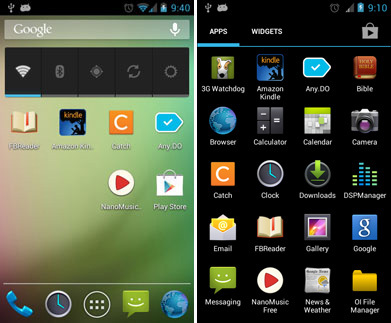
Dette skillet er en av de store forskjellene mellom Android og iOS. I iOS plasseres de direkte på startskjermen når du installerer nye apper. Hvis du fyller skjermen din, strømmer appikonene over til neste side. Hvis du vil skjule disse ikonene, kan du ikke - i alle fall ikke uten å fikle med telefonen på måter som kan annullere garantien.
I Android holdes imidlertid alle appene dine i appskuffen. Hjem-skjermen inneholder da bare snarveiikoner til de faktiske appene. Tenk på det som en Windows-PC: programmene dine er installert på forskjellige steder på datamaskinen, men bare snarveiene du vil vises på skrivebordet. I skjermdumpen over kan du se en startskjerm til venstre (tømmer), og en appskuff til høyre (et rutenett fullt av ikoner).
9. Og hva er widgeter?

Widgets er dynamiske elementer som fungerer direkte på startskjermen. Hver widget ser annerledes ut og kan gjøre stort sett hva programmereren vil at den skal gjøre. Det høres forvirrende ut, jeg vet, men forhåpentligvis kan jeg klare det.
En widget som du kanskje vet er vær-widgeten. Denne widgeten sitter på startskjermen og viser gjeldende temperatur og værforhold. Den oppdateres over tid avhengig av værforandringer.
En annen widget du kanskje kjenner er en widget for e-postinnboksen. Denne sitter på startskjermen og oppdateres hver gang du mottar en ny e-post, slik at du kan holde deg oppdatert så snart den kommer inn.
Android kommer med noen få standardwidgets, men de fleste av de populære er utviklet av hobbyprogrammerere og tredjepartsutviklere. Widgets kan lastes ned på Google Play.
10. Hva er "varslingslinjen"?

Øverst på skjermen ser du en stolpe som strekker seg over. Denne linjen viser ikoner for alle tjenestene som for øyeblikket kjøres på enheten din, i tillegg til at du viser WiFi-signalstyrke, mottakslinjer, tid og mer.
Hvis du trykker på og drar varslingslinjen ned, åpnes den for å vise deg en haug med varsler (hvis du har noen). På denne måten blir du ikke bombardert av popups og meldinger hver gang en app ønsker å varsle deg om noe.
11. Hvordan overfører jeg filer fra datamaskinen til telefonen min?
Den raskeste måten er å koble telefonen til datamaskinen din ved hjelp av en USB-kabel. Når du har aktivert USB-lagring på telefonen, kan du fritt overføre filer frem og tilbake akkurat som om du overførte filer til en ekstern harddisk.
Det er andre måter, for eksempel gjennom Bluetooth eller WiFi, men de er mer innviklet og vil kreve en artikkel på seg selv.
12. Hvordan legger jeg til apper til Android?
Det er to måter du kan legge til apper på Android-enheten din: 1) gjennom Google Play på telefonen, eller 2) gjennom Google Play på nettet.
Hvis du åpner Google Play-appen på enheten din, kan du søke i markedet og finne forskjellige apper, både gratis og betalt. Operativsystemet håndterer alt for deg, så når du først har funnet en app du vil og klikker på "Installer", trenger du ikke å gjøre noe annet.
Hvis du logger deg på Google Play online ved å bruke Google-kontoen din (den samme som du bruker for enheten din), kan du faktisk installere rett på enheten din gjennom nettleseren. Veldig beleilig.
Det er andre app-nedlastningstjenester og markeder, som Amazon App Store, men de er helt et annet tema.
13. Hvordan installerer jeg en ny ROM på Android?
Vår helt egen Ryan Dube skrev faktisk et innlegg der det ble beskrevet hvordan du kan installer en tilpasset ROM på Android-enheten din Slik installerer du en tilpasset ROM på din Android-enhetKlar til å revitalisere din Android-telefon eller nettbrett? Å installere en tilpasset ROM er den beste måten å gjøre det på - med å gi den enda bedre ytelse og funksjoner. Les mer . Vær imidlertid oppmerksom på at ROM-installasjon er et avansert emne, og å gjøre det feil kan gjøre telefonen din murt.
Hva er "murt", spør du? Det betyr at telefonen ikke lenger starter, og gjør den ikke mer nyttig enn papirvekt. Du kan si en murstein. For mer informasjon om Android-relatert terminologi og sjargong, sjekk ut denne artikkelen med en mini Android-ordliste Vil du tilpasse Android-enheten din, men ikke sikker på hvor du skal begynne?Androids åpenhet er en av de største styrkene og gjør det mulig for de fleste enheter å bli endret på flere måter. Tilpassing av enheten din kan legge til nye funksjoner og få den til å føles som ... Les mer .
Forhåpentligvis var disse spørsmålene relevante for deg, og du har en bedre forståelse av Android. Hvis du har et spørsmål som ikke ble besvart her, kan du gjerne spørre det i kommentarene, så gjør jeg mitt beste for å svare på dem.
Bildekreditt: Apple og Android Via cio.com.au
Joel Lee har en B.S. innen informatikk og over seks års profesjonell skriveerfaring. Han er sjefredaktør for MakeUseOf.

